Amazon Web Services (AWS) からAlibaba Cloudにデータを同期する場合は、AWSのAmazon仮想プライベートクラウド (VPC) とAlibaba cloud VPCの間にネットワーク接続を確立できます。 次に、Data Transmission Service (DTS) を使用して、AWSからAlibaba Cloudにデータを同期できます。 このトピックでは、VPNゲートウェイに関連付けられたIPsec-VPN接続を確立して、Amazon VPCとAlibaba Cloud VPC間の通信を可能にする方法について説明します。 このトピックでは、DTSを使用してAmazon Elastic Compute Cloud (Amazon EC2) インスタンスからApsaraDB RDSインスタンスにデータを同期する方法についても説明します。
シナリオ

このトピックでは、上記のシナリオを例として使用します。 企業がAWSのヨーロッパ (フランクフルト) リージョンにVPCをデプロイしました。 MySQLデータベースは、VPCのAmazon EC2インスタンスにデプロイされています。 また、Alibaba Cloudのドイツ (フランクフルト) リージョンにVPCをデプロイしました。 ApsaraDB RDS for MySQLインスタンスがVPCに作成されています。 企業は、ビジネス要件を満たすために、Amazon EC2インスタンスからApsaraDB for RDS MySQLインスタンスにデータをリアルタイムで同期したいと考えています。
企業は、Amazon VPCとAlibaba Cloud VPC間のVPNゲートウェイに関連付けられたIPsec-VPN接続を確立できます。 2つのVPCのリソースが互いに通信できる場合、企業はDTSを使用して、Amazon EC2インスタンスからApsaraDB RDS for MySQLインスタンスにデータを同期できます。
前提条件
開始する前に、次の条件が満たされていることを確認してください。
VPCはAWSのヨーロッパ (フランクフルト) リージョンで作成されます。 MySQLデータベースは、VPCのAmazon EC2インスタンスにデプロイされます。 詳細については、AWSをご覧ください。
VPCは、Alibaba Cloudのドイツ (フランクフルト) リージョンで作成されます。 ApsaraDB RDS for MySQLインスタンスがVPCに作成されています。 詳細については、「ApsaraDB RDS for MySQL インスタンスの作成」をご参照ください。
互いに通信する必要がある2つのVPCのCIDRブロックと、2つのデータベースのアカウント情報が取得されます。
重要CIDRブロックは自分で計画できます。 2つのVPCのCIDRブロックが互いに重複しないようにしてください。
データ同期の制限を理解し、データベースアカウントに関連する権限があることを確認してください。 詳細については、「制限」、「同期可能なSQL操作」、および「データベースアカウントに必要な権限」をご参照ください。
リソース
CIDRブロック
IPアドレス
データベースアカウント
Alibaba Cloud VPC
10.0.0.0/16
ApsaraDB RDS for MySQLインスタンスの内部エンドポイント: rm-gw8x4h4tg **** .mysql.germany.rds.aliyuncs.com
ApsaraDB RDS For MySQLインスタンスの内部エンドポイントを取得する方法の詳細については、「インスタンスエンドポイントとポートの表示と管理」をご参照ください。
ユーザー名: AliyunUser
パスワード: Hello1234 ****
AWS VPC
192.168.0.0/16
データベースが属するAmazon EC2インスタンスのIPアドレス: 192.168.30.158
ユーザー名: AWSUser
パスワード: Hello5678 ****
データベースのサービスポート: 3306
手順

手順1: Alibaba CloudでのVPNゲートウェイの作成
まず、Alibaba CloudにVPNゲートウェイを作成する必要があります。 VPNゲートウェイが作成されると、システムはVPNゲートウェイに2つのIPアドレスを割り当てます。 IPアドレスは、AWSへのIPsec-VPN接続を確立するために使用されます。
VPN Gatewayコンソールにログインします。
上部のナビゲーションバーで、VPNゲートウェイを作成するリージョンを選択します。
VPNゲートウェイのリージョンは、関連付けられるVPCのリージョンと同じである必要があります。
VPN Gatewayページで、VPN Gateway の作成 をクリックします。
購入ページで、次のパラメーターを設定し、今すぐ購入 をクリックして、支払いを完了します。
次の表に、設定する必要がある主要なパラメーターのみを示します。 他のパラメーターについては、デフォルト値を使用するか、空のままにします。 詳細については、「VPN gatewayの作成と管理」をご参照ください。
パラメーター
説明
例
名前
VPNゲートウェイの名前。
VPN Gatewayを入力します。
リージョン
VPNゲートウェイを作成するリージョン。
ドイツ (フランクフルト) を選択します。
ゲートウェイタイプ
VPNゲートウェイのタイプ。
[標準] を選択します。
ネットワークタイプ
VPNゲートウェイのネットワークタイプ。
[公開] を選択します。
トンネル
VPN gatewayのトンネルモード。 このリージョンでサポートされているトンネルモードが表示されます。 有効な値:
デュアルトンネル
シングルトンネル
シングルトンネルモードとデュアルトンネルモードの詳細については、「 [アップグレード通知] IPsec-VPN接続がデュアルトンネルモードをサポート」をご参照ください。
デフォルト値Dual-tunnelを使用します。
VPC
VPNゲートウェイを関連付けるVPC。
ドイツ (フランクフルト) リージョンのVPCを選択します。
vSwitch 1
関連付けられたVPCのVPNゲートウェイを関連付けるvSwitch。
シングルトンネルを選択した場合、vSwitchを1つだけ指定する必要があります。
デュアルトンネルを選択した場合、2つのvSwitchを指定する必要があります。
IPsec-VPN機能を有効にすると、IPsec-VPN接続を介してVPCと通信するためのインターフェイスとして、2つのvSwitchのそれぞれにelastic network interface (ENI) が作成されます。 各ENIはvSwitchで1つのIPアドレスを占有します。
説明システムはデフォルトでvSwitchを選択します。 デフォルトのvSwitchを変更または使用できます。
VPNゲートウェイの作成後、VPNゲートウェイに関連付けられているvSwitchを変更することはできません。 VPN gatewayの詳細ページで、VPN gatewayに関連付けられているvSwitch、vSwitchが属するゾーン、およびENIをvSwitchで表示できます。
関連付けられているVPCでvSwitchを選択します。
vSwitch 2
関連付けられたVPCのVPNゲートウェイを関連付ける他のvSwitch。
関連するVPCの異なるゾーンに2つのvSwitchを指定して、IPsec-VPN接続のゾーン間でディザスタリカバリを実装します。
1つのゾーンのみをサポートするリージョンの場合、ゾーン間のディザスタリカバリはサポートされません。 IPsec-VPN接続の高可用性を実装するには、ゾーンに2つのvSwitchを指定することを推奨します。 最初のものと同じvSwitchを選択することもできます。
説明VPCに1つのvSwitchのみがデプロイされている場合は、vSwitchを作成します。 詳細については、「vSwitchの作成と管理」をご参照ください。
関連するVPCで別のvSwitchを選択します。
IPsec-VPN
VPN gatewayのIPsec-VPNを有効にするかどうかを指定します。 デフォルト値: 有効。
[有効] を選択します。
SSL-VPN
VPN gatewayのSSL-VPNを有効にするかどうかを指定します。 デフォルト値: 無効。
[無効] を選択します。
VPN gatewayが作成されたら、VPN GatewayページでVPN Gatewayを表示します。
新しく作成されたVPN gatewayは 準備中 状態で、約1〜5分後に 正常 状態に変わります。 ステータスが 正常 に変更されると、VPN gatewayは使用可能になります。
次の表に、システムによってVPNゲートウェイに割り当てられた2つのIPアドレスを示します。
VPNゲートウェイ名
VPNゲートウェイID
IPアドレス
VPN Gateway
vpn-gw8dickm386d2qi2g ****
IPsecアドレス1: 8.XX. XX.130。これは、デフォルトでアクティブなトンネルのIPアドレスです。
IPsecアドレス2: 47.XX. XX.27。デフォルトでは、スタンバイトンネルのIPアドレスです。
ステップ2: AWSにVPNリソースをデプロイする
AWS VPCとAlibaba Cloud VPCの間にIPsec-VPN接続を確立するには、次の情報に基づいてAWSにVPNリソースをデプロイする必要があります。 特定のコマンドや操作については、AWSを参照してください。
この例では、AWS VPCとAlibaba Cloud VPCの間に確立されたIPsec-VPN接続は静的ルーティングを使用します。 Border Gateway Protocol (BGP) 動的ルーティングを使用することもできます。 詳細については、「IPsec-VPNを使用してAlibaba Cloud VPCをAmazon VPCに接続する」をご参照ください。
カスタマーゲートウェイを作成します。
AWSに2つのカスタマーゲートウェイを作成し、Alibaba Cloud VPNゲートウェイのIPアドレスをカスタマーゲートウェイのIPアドレスとして使用する必要があります。

仮想プライベートゲートウェイを作成します。
AWSに仮想プライベートゲートウェイを作成し、Alibaba Cloudと通信する必要があるAmazon VPCに仮想プライベートゲートウェイを関連付ける必要があります。

サイト間VPN接続を作成します。
重要Alibaba CloudとAWS IPsec-VPNの両方の接続は、デュアルトンネルモードをサポートしています。 デフォルトでは、AWS IPsec-VPN接続の2つのトンネルは同じゲートウェイに関連付けられ、Alibaba Cloud IPsec-VPN接続の2つのトンネルは異なるIPアドレスを持ちます。 したがって、AWSの2つのトンネルはAlibaba Cloudの1つのトンネルにのみ接続されます。 Alibaba Cloud IPsec-VPN接続の2つのトンネルが同時に有効になるようにするには、AWSで2つのサイト間VPN接続を作成し、サイト間VPN接続を異なるカスタマーゲートウェイに関連付ける必要があります。
サイト間VPN接続のルートを設定する場合は、Alibaba Cloud VPCのCIDRブロックとは別に、CIDRブロック100.104.0.0/16も指定する必要があります。 DTSはCIDRブロック100.104.0.0/16を使用してデータを同期します。
次の図は、サイト間VPN接続の1つの設定を示しています。 トンネル設定にはデフォルト値を使用することを推奨します。 他のサイト間VPN接続を設定するときに、別のカスタマーゲートウェイを指定します。 他のパラメーターにも同じ値を使用します。

サイト間VPN接続が作成された後、Alibaba CloudでIPsec-VPN接続を作成するために使用される接続のトンネルアドレスを表示できます。

次の表に、各サイト間VPN接続のトンネル1の外部IPアドレスと、関連するカスタマーゲートウェイのIPアドレスを示します。
サイト間VPN接続
トンネル
外部IPアドレス
関連付けられたカスタマーゲートウェイIPアドレス
サイト間VPN接続1
トンネル1
3.XX.XX.5
8.XX.XX.130
サイト間VPN接続2
トンネル1
3.XX.XX.239
47.XX.XX.27
ルート広告を設定します。
仮想プライベートゲートウェイに関連付けられているAmazon VPCのルートテーブルのルート広告を有効にして、サイト間VPN接続のルートがAmazon VPCのルートテーブルに自動的に広告されるようにする必要があります。
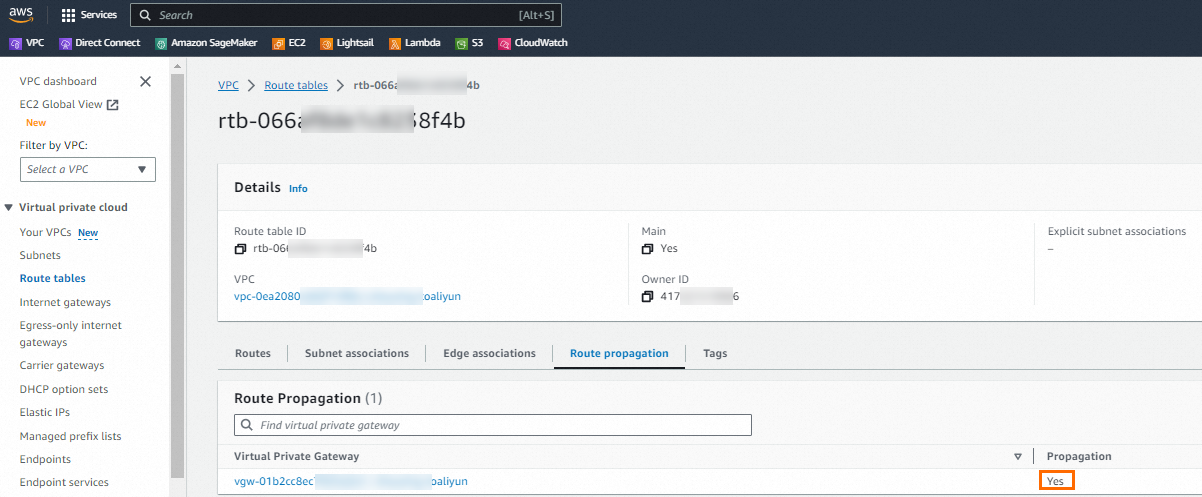
Amazon VPCのルートテーブルには、Alibaba Cloud VPCのCIDRブロックとDTSで使用されるCIDRブロックが含まれています。

手順3: VPN gatewayをAlibaba Cloudにデプロイする
AWSでVPNリソースを設定した後、次の情報に基づいてAlibaba CloudにVPNゲートウェイをデプロイし、Amazon VPCとAlibaba Cloud VPCの間にIPsec-VPN接続を確立します。
カスタマーゲートウェイを作成します。
VPN Gatewayコンソールにログインします。
左側のナビゲーションウィンドウで、 を選択します。
上部のナビゲーションバーで、カスタマーゲートウェイを作成するリージョンを選択します。
接続するカスタマーゲートウェイとVPNゲートウェイが同じリージョンにデプロイされていることを確認してください。
カスタマーゲートウェイ ページで、カスタマーゲートウェイの作成 をクリックします。
カスタマーゲートウェイの作成 パネルで、次のパラメーターを設定し、OK をクリックします。
Alibaba Cloudに2つのカスタマーゲートウェイを作成し、AWS Site-to-Site VPN接続のトンネルの外部IPアドレスをカスタマーゲートウェイのIPアドレスとして使用する必要があります。 次の表に、このトピックに関連するパラメーターのみを示します。 他のパラメータのデフォルト値を使用することも、空のままにすることもできます。 詳細については、「カスタマーゲートウェイの作成と管理」をご参照ください。
重要カスタマーゲートウェイのIPアドレスとして、各サイト間VPN接続のトンネル1の外部IPアドレスのみを使用します。 デフォルトでは、各サイト間VPN接続のトンネル2の外部IPアドレスは使用されません。 IPsec-VPN接続が作成された後、各サイト間VPN接続のトンネル2は使用できません。
パラメーター
説明
カスタマーゲートウェイ1
カスタマーゲートウェイ2
名前
カスタマーゲートウェイの名前。
[Customer Gateway 1] を入力します。
Customer Gateway 2を入力します。
IP アドレス
AWSトンネルの外部IPアドレス。
3.XX. XX.5を入力します。
3.XX. XX.239を入力します。
IPsec-VPN 接続を作成します。
左側のナビゲーションウィンドウで、 を選択します。
上部のナビゲーションバーで、IPsec-VPN接続を作成するリージョンを選択します。
IPsec-VPN接続とVPN gatewayが同じリージョンにあることを確認してください。
IPsec 接続 ページで、VPN 接続の作成 をクリックします。
VPN 接続の作成 ページで、次の情報に基づいてIPsec-VPN接続を設定し、[OK] をクリックします。
パラメーター
説明
例
名前
IPsec-VPN接続の名前。
[IPsec-VPN接続] を入力します。
リソースグループクラスターが属するリソースグループを選択します。 リソースグループを使用して、Alibaba Cloudアカウント内のリソースをカテゴリおよびグループ別に管理できます。 各リソースを個別に処理することなく、グループに基づいて権限の管理、リソースのデプロイ、リソースの監視を行うことができます。 デフォルトのリソースグループ
VPN gatewayが属するリソースグループ。
既定値のリソースグループを選択します。
リソースの関連付け
IPsec-VPN接続に関連付けるネットワークリソースのタイプ。
この例では、VPN Gatewayが選択されています。
VPNゲートウェイ
IPsec-VPN接続に関連付けるVPNゲートウェイ。
作成したVPNゲートウェイを選択します。
ルーティングモード
トラフィックのルーティングモード。 有効な値:
宛先ルーティングモード: 宛先IPアドレスに基づいてトラフィックを転送します。
保護されたデータフロー: 送信元と送信先のIPアドレスに基づいてトラフィックを転送します。
[保護されたデータフロー] を選択します。
ローカルネットワーク
VPNゲートウェイが関連付けられているVPCのCIDRブロック。
この例では、次の2つのCIDRブロックを入力します。
VPCのCIDRブロック: 10.0.0.0/16
DTSサーバーのCIDRブロック: 100.104.0.0/16
重要DTSが使用するCIDRブロックをローカルネットワークに追加する必要があります。 これにより、DTSはVPNゲートウェイを使用してピアデータベースにアクセスできます。
DTSで使用されるCIDRブロックの詳細については、「DTSサーバーのCIDRブロックの追加」をご参照ください。
リモートネットワーク
VPNゲートウェイに関連付けられているVPCがアクセスするピアCIDRブロック。
192.168.0.0/16と入力します。
今すぐ有効化有効
接続のネゴシエーションをすぐに開始するかどうかを指定します。 有効値:
はい: 設定完了後にネゴシエーションを開始します。
いいえ: インバウンドトラフィックが検出されると、ネゴシエーションを開始します。
[はい] を選択します。
BGPの有効化
BGPを有効にするかどうかを指定します。 IPsec-VPN接続にBGPルーティングを使用する場合は、[BGPの有効化] をオンにします。 デフォルトでは、Enable BGPはオフになっています。
BGPの有効化をオフにします。
トンネル1
アクティブなトンネルのVPNパラメーターを設定します。
デフォルトでは、トンネル1はアクティブトンネルとして機能し、トンネル2はスタンバイトンネルとして機能します。 この設定は変更できません。
カスタマーゲートウェイ
アクティブなトンネルに関連付けるカスタマーゲートウェイ。
[カスタマーゲートウェイ1] を選択します。
事前共有鍵
IDの検証に使用されるアクティブなトンネルの事前共有キー。
事前共有キーは、長さが1〜100文字でなければならず、数字、文字、および次の文字
を含むことができます。 @ # $ % ^ & * ( ) _ - + = { } [ ] \ | ; : ' , . < > / ?事前共有キーを指定しない場合、事前共有キーとして16文字の文字列がランダムに生成されます。
重要トンネルおよびピアゲートウェイデバイスは、同じ事前共有鍵を使用しなければならない。 そうしないと、システムはIPsec-VPN接続を確立できません。
接続するAWSトンネルのキーと同じ事前共有キーを使用します。
暗号化設定
Internet Key Exchange (IKE) 、IPsec、dead peer detection (DPD) 、およびNATトラバーサル機能のパラメーターを設定します。
IKE 構成セクションのSA ライフサイクル (秒) パラメーターの値は、AWSで指定された値と同じである必要があります。 この例では、値は28800に設定されています。
IPsec 構成セクションのSA ライフサイクル (秒) パラメーターの値は、AWSで指定された値と同じである必要があります。 この例では、値は3600に設定されています。
他のパラメーターにはデフォルト値を使用します。 詳細については、「デュアルトンネルモードでのIPsec-VPN接続の作成と管理」をご参照ください。
トンネル2
スタンバイトンネルのVPNパラメーターを設定します。
カスタマーゲートウェイ
スタンバイトンネルに関連付けるカスタマーゲートウェイ。
[カスタマーゲートウェイ2] を選択します。
事前共有鍵
IDの検証に使用されるスタンバイトンネルの事前共有キー。
接続するAWSトンネルのキーと同じ事前共有キーを使用します。
暗号化設定
Internet Key Exchange (IKE) 、IPsec、dead peer detection (DPD) 、およびNATトラバーサル機能のパラメーターを設定します。
IKE 構成セクションのSA ライフサイクル (秒) パラメーターの値は、AWSで指定された値と同じである必要があります。 この例では、値は28800に設定されています。
IPsec 構成セクションのSA ライフサイクル (秒) パラメーターの値は、AWSで指定された値と同じである必要があります。 この例では、値は3600に設定されています。
他のパラメーターにはデフォルト値を使用します。 詳細については、「デュアルトンネルモードでのIPsec-VPN接続の作成と管理」をご参照ください。
タグ
IPsec-VPN接続のタグ。
このパラメータは空のままにします。
[作成済み] メッセージで、[OK] をクリックします。
VPNゲートウェイのルートをアドバタイズします。
IPsec-VPN接続を作成した後、VPNゲートウェイのルートをアドバタイズする必要があります。 ルーティングモード として [保護されたデータフロー] を選択した場合、IPsec-VPN接続の作成後にVPNゲートウェイのポリシーベースのルートが作成されます。 ルートは未公開の状態です。 VPNゲートウェイのポリシーベースのルートをVPCにアドバタイズする必要があります。
左側のナビゲーションウィンドウで、.
上部のナビゲーションバーで、VPN gatewayが存在するリージョンを選択します。
[VPN gateway] ページで、管理するVPN gatewayを見つけ、そのIDをクリックします。
VPNゲートウェイの詳細ページで、ポリシーベースルーティングタブで、管理するルートを見つけて、をクリックします。公開で、操作列を作成します。
ルートエントリの公開 メッセージで、[OK] をクリックします。
Alibaba Cloud VPCのルートテーブルには、Amazon VPCのCIDRブロックが含まれています。
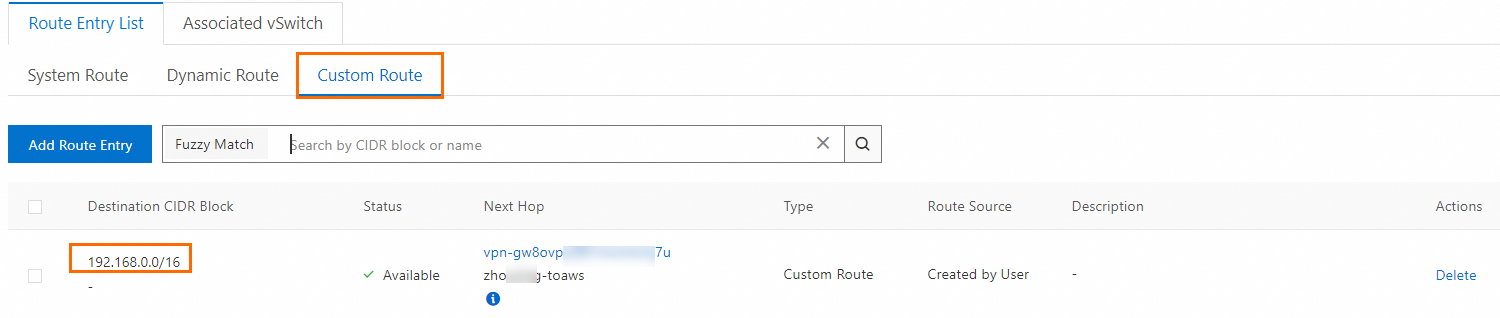
ステップ4: ネットワーク接続のテスト
上記の手順を完了すると、Alibaba Cloud VPCとAmazon VPCのリソースは互いに通信できます。 次のセクションでは、Alibaba Cloud VPCとAmazon VPC間のネットワーク接続を確認する方法について説明します。
接続をテストする前に、Alibaba Cloud VPCとAmazon VPCに適用されているセキュリティグループルールを理解していることを確認してください。 セキュリティグループルールで、2つのVPCのリソースが相互に通信できるようにします。
Alibaba Cloudのセキュリティグループルールの詳細については、参照セキュリティグループルールの表示とセキュリティグループルールの追加.
AWSのセキュリティグループルールの詳細については、AWSを参照してください。
Amazon EC2インスタンスにログインします。 特定のコマンドや操作については、AWSを参照してください。
Amazon EC2インスタンスで
pingコマンドを実行し、ApsaraDB RDS for MySQLインスタンスの内部エンドポイントにアクセスします。ping <Internal endpoint of the ApsaraDB RDS for MySQL instance>次の図に示すように、Amazon EC2インスタンスが応答パケットを受信した場合、Alibaba Cloud VPCとAmazon VPCのリソースは互いに通信できます。

ステップ5: DTSデータ同期タスクの作成
Alibaba Cloud VPCとAmazon VPCのリソースが相互に通信できるようになったら、DTSデータ同期タスクを作成できます。 次に、DTSデータ同期タスクを使用して、Amazon EC2インスタンスからApsaraDB RDS for MySQLインスタンスにデータを移行できます。
次のいずれかの方法を使用して、[データ同期] ページに移動し、データ同期インスタンスが存在するリージョンを選択します。
DTSコンソール
最初に DTSコンソール
。
左側のナビゲーションウィンドウで、データ同期 を選択します。
ページの左上隅で、データ同期インスタンスが存在するリージョンを選択します。
DMSコンソール
説明実際の操作は、DMSコンソールのモードとレイアウトによって異なります。 詳細については、「シンプルモード」および「DMSコンソールのレイアウトとスタイルのカスタマイズ」をご参照ください。
最初に DMSコンソール
を使用します。
上部のナビゲーションバーで、ポインタを [データ開発] に移動し、 を選択します。
データ同期タスク の右側にあるドロップダウンリストから、データ同期インスタンスが存在するリージョンを選択します。
タスクの作成 をクリックして、タスク設定ページに移動します。
(オプションの手順) ページの右上隅にある 新バージョンの設定ページを試してみる をクリックします。
説明ページの右上隅に 旧バージョンの設定ページに戻る ボタンが表示されている場合は、この手順をスキップします。
構成ページの新しいバージョンと以前のバージョンの特定のパラメータは異なる場合があります。 設定ページの新しいバージョンを使用することを推奨します。
ソースデータベースとターゲットデータベースを設定します。 下表に、各パラメーターを説明します。
セクション
パラメーター
説明
非該当
タスク名
DTSタスクの名前。 タスク名は自動生成されます。 タスクを簡単に識別できるように、わかりやすい名前を指定することをお勧めします。 一意のタスク名を指定する必要はありません。
ソースデータベース
データベースタイプ
移行先インスタンスの ID を設定します。 [MySQL] を選択します。
アクセス方法
ソースデータベースのアクセス方法。 Express Connect、VPN Gateway、またはSmart Access Gatewayを選択します。
インスタンスリージョン
ソースデータベースが存在するリージョン。
ドイツ (フランクフルト) を選択します。
Alibaba Cloudアカウント全体でのデータの複製は、異なるAlibaba Cloudアカウントに属するインスタンス間でデータを同期します
Alibaba Cloudアカウント間でデータを同期するかどうかを指定します。 [いいえ] を選択します。
接続済みVPC
VPNゲートウェイが関連付けられているVPC。
DTSは、IPsec-VPN接続を使用してAmazon EC2インスタンスのデータベースにアクセスします。
ドメイン名または IP アドレス
ソースMySQLデータベースのホストIPアドレス。
Amazon EC2インスタンスのプライベートIPアドレス192.168.30.158を入力します。
ポート番号
ソースMySQLデータベースのサービスポート番号。 3306を入力します。
データベースアカウント
ソースデータベースへのアクセスに使用されるユーザー名。
データベースパスワード
ターゲットデータベースへのアクセスに使用されるパスワード。
暗号化
ソースデータベースへの接続を暗号化するかどうかを指定します。 デフォルト値 [非暗号化] を使用します。
宛先データベース
データベースタイプ
移行先インスタンスの ID を設定します。 [MySQL] を選択します。
アクセス方法
ターゲットデータベースのアクセス方法。 [Alibaba Cloudインスタンス] を選択します。
インスタンスリージョン
ApsaraDB RDS for MySQLインスタンスが存在するリージョンです。
ドイツ (フランクフルト) を選択します。
Alibaba Cloudアカウント全体でのデータの複製は、異なるAlibaba Cloudアカウントに属するインスタンス間でデータを同期します
Alibaba Cloudアカウント間でデータを同期するかどうかを指定します。 [いいえ] を選択します。
RDSインスタンスID
ApsaraDB RDS for MySQL インスタンスの ID です。
データベースアカウント
ターゲットデータベースへのアクセスに使用されるユーザー名。 ApsaraDB RDS for MySQL インスタンスのデータベースアカウントを入力します。
データベースパスワード
ターゲットデータベースへのアクセスに使用されるパスワード。
暗号化
接続先データベースへの接続を暗号化するかどうかを指定します。 デフォルト値 [非暗号化] を使用します。
ページの下部で、[接続をテストして続行] をクリックします。 [DTSサーバーのCIDRブロック] ダイアログボックスで、[接続のテスト] をクリックします。
Alibaba Cloud VPCとAmazon VPCに適用されているセキュリティグループルールがDTSからのアクセスを許可していることを確認してください。 たとえば、セキュリティグループルールは、CIDRブロック100.104.0.0/16のリソースからのアクセスを許可するように設定されています。 DTSで使用されるCIDRブロックの詳細については、「DTSサーバーのCIDRブロックの追加」をご参照ください。
Alibaba Cloud VPCとAmazon VPCのデータベースを接続できる場合、データベース間のネットワーク接続は正常です。 次に、[タスクオブジェクトの設定] ページに移動します。
Alibaba Cloud VPCとAmazon VPCのデータベースを適切に接続できない場合、次のページに移動しません。 問題をトラブルシューティングするには、ページの指示に従ってください。 詳細については、「」をご参照ください。データベースインスタンスをVPN経由でDTSに接続するときにエラーが報告された場合はどうすればよいですか?
[タスクオブジェクトの設定] ステップで、Alibaba Cloudにデータを同期するAmazon EC2インスタンス上のデータベースを選択します。 このステップおよび後続のステップでは、他のパラメータのデフォルト設定を使用します。 詳細については、「Express Connect、VPN Gateway、またはSmart Access Gateway経由で接続された自己管理型MySQLデータベースからApsaraDB RDS For MySQLインスタンスへのデータの同期」をご参照ください。
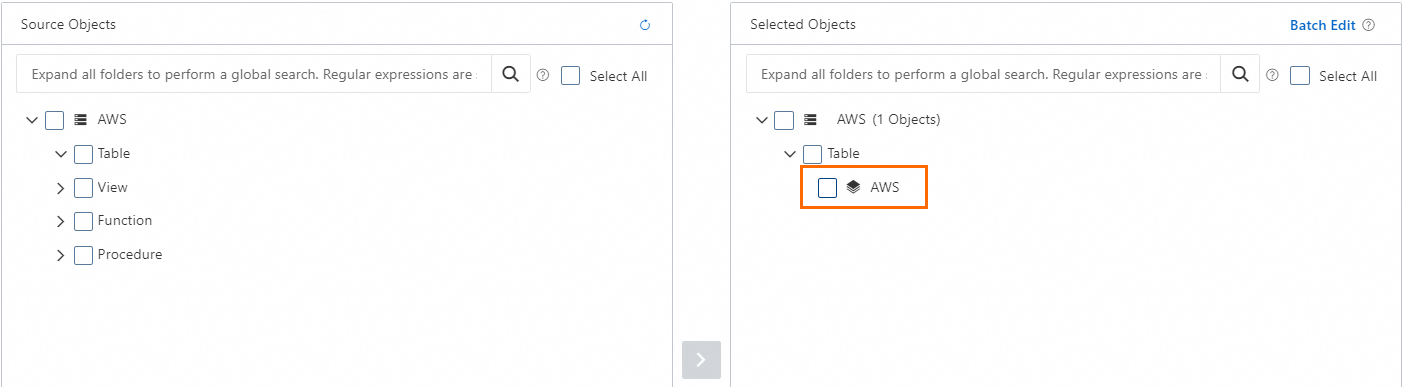
設定が完了すると、DTSはデータ同期タスクを自動的に開始します。 ApsaraDB RDS for MySQLインスタンスにログインして、データ同期結果を表示できます。
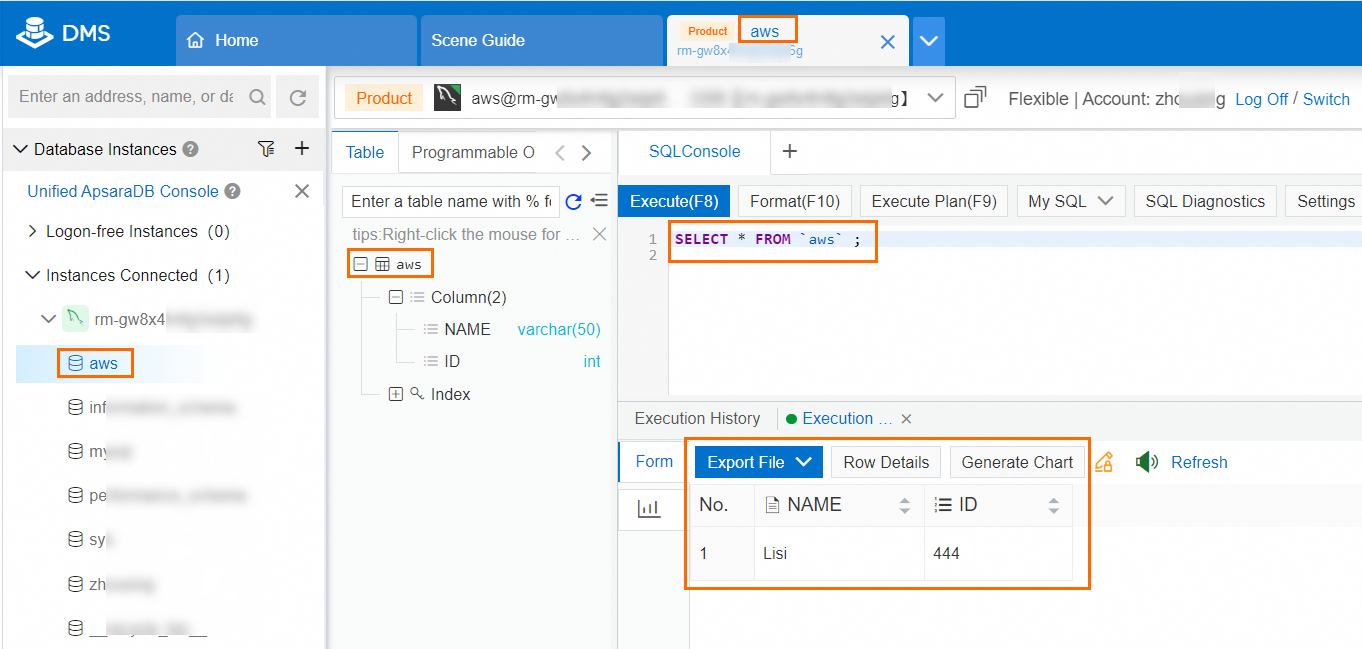
関連ドキュメント
データ同期中に発生する可能性のある問題の詳細については、「データ同期に関するFAQ」をご参照ください。
他のデータ同期シナリオの詳細については、「データ同期シナリオの概要」をご参照ください。
